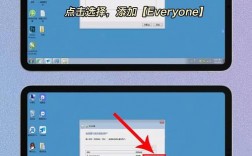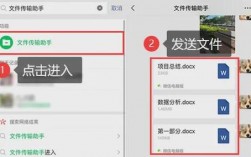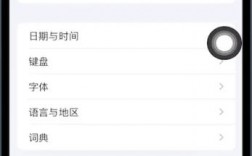隔空投送的使用方法
隔空投送(AirDrop)是苹果公司为其设备提供的一种便捷功能,允许用户在iPhone、iPad和Mac等设备之间快速无线传输文件,该功能通过蓝牙发现附近的设备,并使用WiFi进行数据传输,无需流量且速度极快,以下是如何在各种苹果设备上启用和使用隔空投送功能的详细指南:
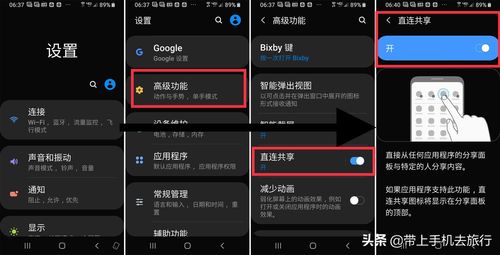
| 步骤 | 描述 |
| 1 | 确保设备支持隔空投送,并且安装了最新版本的操作系统。 |
| 2 | 打开设备的WiFi和蓝牙功能。 |
| 3 | 在iPhone或iPad上,从屏幕底部向上滑动(对于某些设备可能是从右上角向下滑动),打开控制中心,点击隔空投送图标,选择接收选项:“接收关闭”、“仅联系人”或“所有人”。 |
| 4 | 在Mac上,点击菜单栏右上角的控制中心图标,选择隔空投送,然后选择“无”、“仅限联系人”或“所有人”。 |
| 5 | 选择要发送的文件,点击分享按钮,选择隔空投送,然后选择目标设备。 |
| 6 | 接收方将收到通知,可以选择接受或拒绝文件。 |
在iPhone上使用隔空投送
1、启用隔空投送:
通过控制中心:在iPhone X及以后的机型上,从屏幕右上角向下滑动以打开控制中心;在iPhone 8及以前的机型上,从屏幕底部向上滑动,按住显示飞行模式、无线局域网和蓝牙的部分以展开该部分,然后点击隔空投送。
通过设置应用:打开“设置”应用,点击“通用”,然后点击“隔空投送”,选择一个选项:“接收关闭”、“仅联系人”或“所有人”。
2、共享文件:
打开包含要共享的内容的应用,如“照片”应用。
点击要共享的文件。
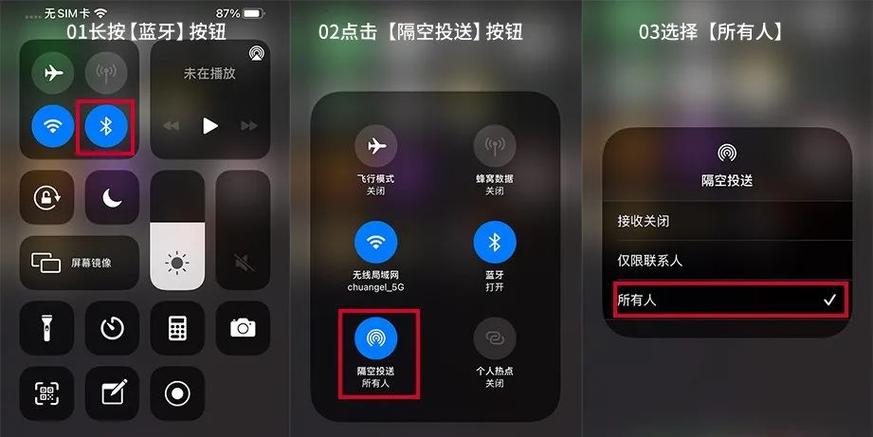
点击共享图标(一个带有箭头的矩形)。
在弹出的菜单中选择“隔空投送”,然后选择要与之共享文件的设备或人名。
3、接收文件:
当有人通过隔空投送与你共享内容时,你会看到一个带有内容预览的窗口。
你可以选择“接受”或“拒绝”,如果选择“接受”,文件将保存到你的设备上,并在相应的应用中打开。
在Mac上使用隔空投送
1、启用隔空投送:

通过控制中心:点击菜单栏右上角的控制中心图标,然后点击隔空投送。
通过右键菜单:安装第三方工具将隔空投送添加到Mac的右键菜单,然后右键单击Finder中的空白处,选择隔空投送。
通过访达边栏:打开访达,点击左侧边栏中的隔空投送选项。
通过聚焦搜索:按Command + 空格键打开聚焦搜索,输入“隔空投送”并按回车键。
2、共享文件:
选择要发送的文件或文件夹。
右键单击,选择“共享” > “隔空投送”,然后选择目标设备。
3、接收文件:
当有人通过隔空投送与你共享文件时,你会收到通知。
你可以选择“接受”或“拒绝”,如果选择“接受”,文件将保存到你的设备上,并在相应的应用中打开。
注意事项
1、确保发送和接收设备都开启了WiFi和蓝牙功能。
2、隔空投送功能在使用时有距离限制,通常情况下,两台设备之间的距离应不超过9米(约30英尺),以确保隔空投送功能的正常运作。
3、隔空投送支持多种文件类型,包括照片、视频、文档、联系人等。
4、在某些情况下,可能需要检查隔空投送的设置,确保没有设置为“仅联系人”,而试图向你发送文件的人不在你的通讯簿中。
FAQs
1、如何检查我的设备是否支持隔空投送?
检查您的设备型号和操作系统版本,iPhone 5及以后的机型、运行ios 7或更高版本的设备支持隔空投送,对于Mac,2012年及以后的Mac机型,运行OS X Yosemite (10.10) 或更高版本的系统支持隔空投送。
2、为什么我无法使用隔空投送发送文件?
确保您和接收方都打开了WiFi和蓝牙功能,检查隔空投送的设置,确保没有设置为“仅联系人”,而您尝试发送的对象不在您的通讯簿中,确保双方设备都在附近,且距离不超过9米(约30英尺)。
隔空投送是一种方便快捷的文件共享方式,适用于苹果设备之间的近距离传输,只需按照上述步骤操作,即可轻松实现文件的快速传递。